-
![]() Windows向けデータ復旧
Windows向けデータ復旧
- Data Recovery Wizard Free購入ダウンロード
- Data Recovery Wizard Pro 購入ダウンロード
- Data Recovery Wizard WinPE購入ダウンロード
- Partition Recovery購入ダウンロード
- Email Recovery Wizard購入ダウンロード
- おまかせデータ復旧サービス
目次
編集者について
関連トピックス
概要:
メールの添付ファイルを保護する方法を知っていますか?データの安全を保護するために、メールの添付ファイルにパスワードをかけるというものは、情報漏れを回避するめの最良の方法です。本記事では、メールの添付ファイルを効果的にロックおよびパスワードをかける3つの方法を紹介します。
メールの添付ファイルを保護する方法を知っていますか?データの安全を保護するために、メールの添付ファイルにパスワードをかけるというものは、情報漏れを回避するめの最良の方法です。本記事では、電子メールの添付ファイルを暗号化する3つの方法をご案内します。
では、メールの添付ファイルファイルにパスワードを設定するにはどうすればよいですか?ここで3つの方法を提供します。
では、ファイルを保護するためのパスワード暗号化ツールを選択するにはどうすればよいでしょうか。これで、EaseUSLockMyFileをおすすめます。EaseUS LockMyFileは、ファイル、フォルダー、さらにディスクと外部ディスクをロック、非表示、パスワード保護、暗号化する可能の複数の機能を提供する高度なファイルロックソフトです 。これを使用すると、添付ファイルにパスワードをかけて送信することができます。
手順1. 「easeus」を人力して、EaseUS LockMyFileを起動します。その登録メールやライセンスコードを人力します。
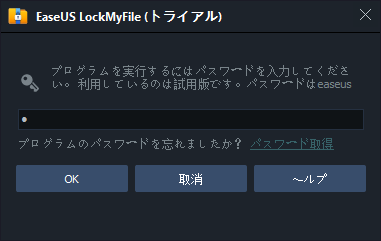
手順2. 左側に「一般」>「暗号化」>「ファイルを追加」または「フォルダを追加」を選択します。
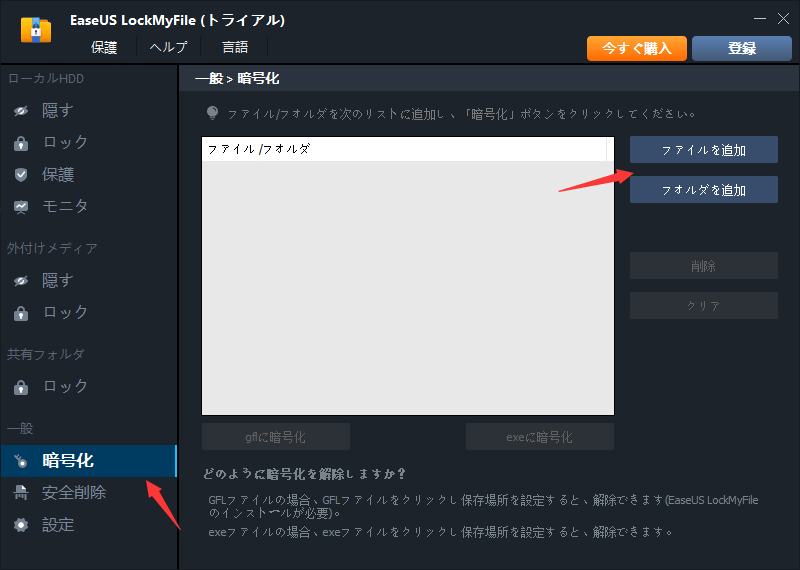
手順3.パスワードを設定する必要があるファイルを選択して、「OK」をクリックします。
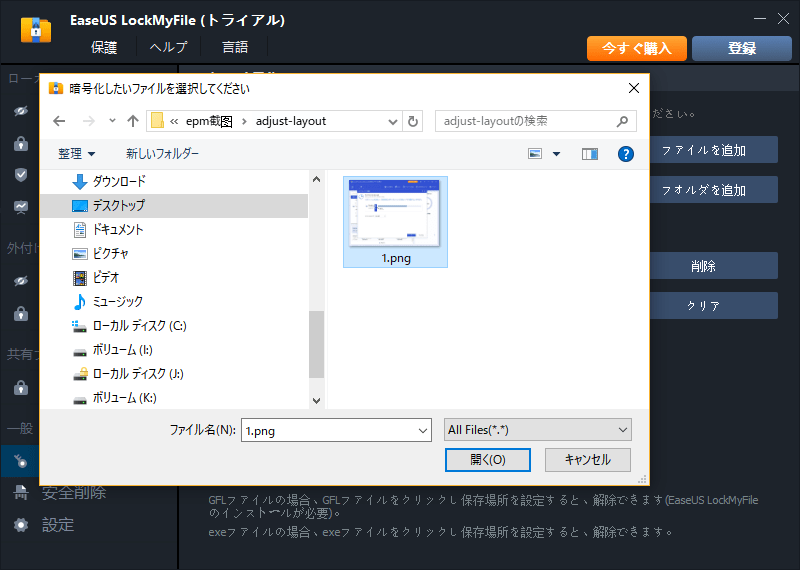
手順4. 暗号化モードを選択します。 [ gflに暗号化] または [ exeに暗号化]を選択し、暗号化を開始します。
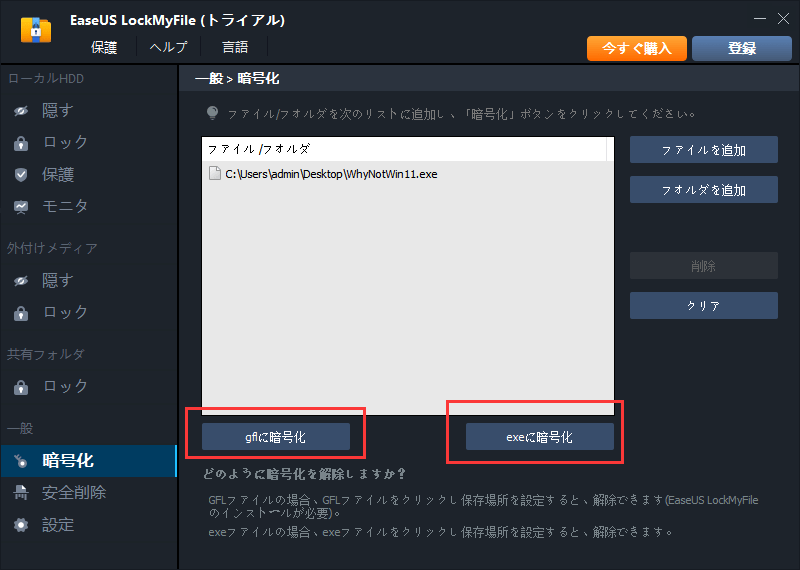
手順5. ファイルの保存場所を参照し、暗号化されたファイルまたはフォルダーの名前を変更し、[保存 ]をクリックして暗号化されたファイル/フォルダーを保存します。
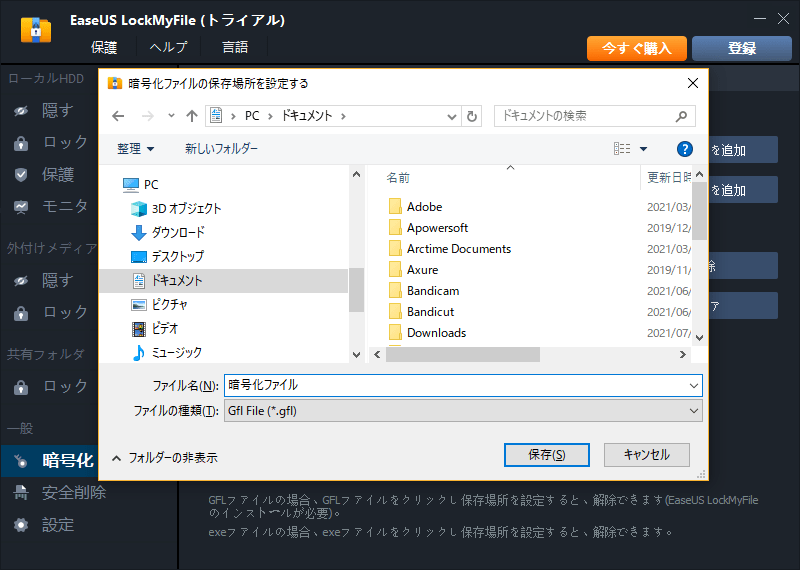
7-Zipは、Microsoft Windowsを主な対応OSとするオープンソースのファイルアーカイバです。7-Zipでパスワードを付けてファイルを圧縮する機能があります。その機能を活用して、添付ファイルにパスワードを暗号することが難しくありません。また、対象ファイルまたはフォルダのサイズが大きすぎると、暗号化のプロセスが長くなる可能性があります。
操作手順:
ステップ1.7-Zipをインストールします。
ステップ2. 暗号化するターゲットフォルダーを右クリックし、[ 7-Zip] > 「圧縮」をクリックします。
ステップ3.「 アーカイブ形式」から圧縮形式を選択します。
ステップ4. 暗号化するのパスワード入力します 。 [ OK] をクリックし て確認します。
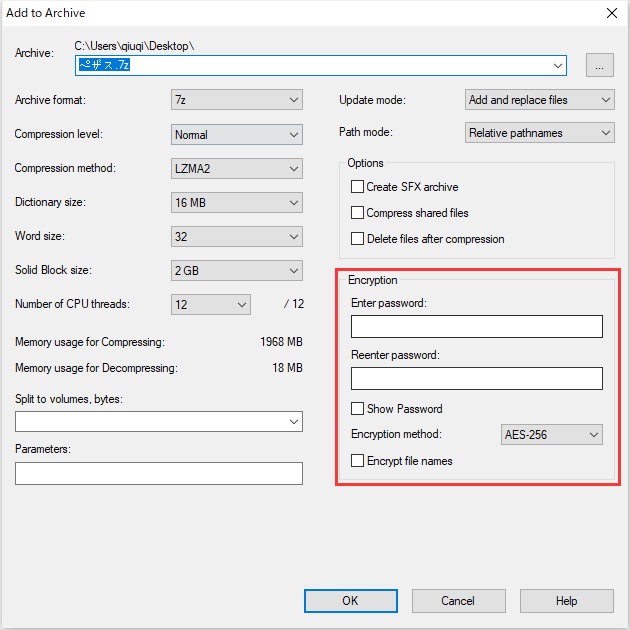
暗号化できるのは7z および zip形式 のみであることに注意してください 。
7 Zipで保護された電子メールの添付ファイルを復号化するには:
暗号化されたファイルをダブルクリック> 解凍先を設定>パスワードを入力して「OK」をクリックします。
ダウンロード: https : //www.7-zip.org/download.html
文書の保護 はOfficeアプリケーションに自身に備えっている機能であり、ファイルに暗号化パスワードを設定することができます。パスワードを持っている人だけが、ドキュメントの内容を開いたり、読んだり、変更したりすることできます。
使い方:
手順 1.Word、Excel、パワポファイルなどの重要なOfficeドキュメントファイルを開きます。(ここでは、例としてWordを説明します。)
手順2. [ファイル]> [情報]> [文書の保護]をクリックし ます。
手順3. [[文書の保護]> [パスワードで暗号化]をクリックし ます。
手順4. パスワードを入力して確認し、[ OK ]をクリックします 。
保護されたドキュメントのメールの添付ファイルを復号化するには:
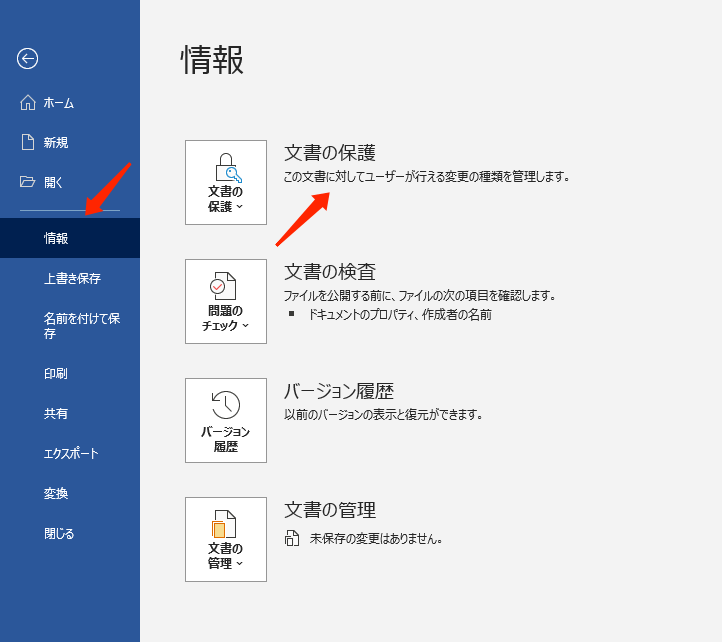
[ファイル]> [情報]> [文書の保護]> [パスワードで暗号化]> 「パスワード」を削除>「OK」ボタンをクリックします。
本記事では、添付ファイルにパスワードをかけるする3つの方法をご紹介しました。上記の方法に従って、メールの添付ファイルを暗号化するのは簡単でしょう。その中で、Officeユーザーの場合、Office自身に備えっている機能を使用するのが最も簡単です。大きなファイルに関しては、7-Zipを使うことが信頼にできます。重要なメールの添付ファイル場合だったら、高レベルで安全な暗号化ツール、EaseUSLockMyFileをお勧めます。
Yicoは、広大出身のパソコン知識愛好家で、パソコンに非常に精通しています。大学時代から定期的に女性向けのオンラインIT知識勉強会に参加して、いろいろなIT知識や技術を習得しました。彼女は、2020年からEaseUSファミリーの一員になりました。現在、データ復元、データバックアップ、パーティション管理、オーディオとビデオ編集などの分野で活躍しています。 いつもユーザの立場に立って、ユーザーの問題を解決するために最適な解決策を提供します。今まで、彼女が執筆した記事の閲覧数は3000,000回を超えています。 また、彼女は撮影とビデオの編集にすごく興味を持っています。定期的にYouTubeに動画を投稿したこともあります。ちなみに、彼女は平野歩夢選手の大ファンです。平野歩夢選手みたいの自分の才能を活かし輝いている人間になりたいです。